Google Maps es una excelente fuente para encontrar clientes potenciales y contactos comerciales. Dado que los datos sobre todas las empresas en todo el mundo están disponibles en Google Maps, puede ser uno de los recursos de acceso si usted está investigando negocios locales y si necesita sus datos.
Entonces, ¿es posible exportar estos datos de Google a Excel?
¿Se Puede Extraer datos de Google Maps?
La respuesta es ‘Sí‘. Puede descargar los resultados de búsqueda como las coordenadas o los comentarios de Google Maps y obtener todos los datos comerciales en una hoja de Excel o un archivo CSV. Hay muchas herramientas para ayudarle a obtener estos datos.
En este blog, le prsentaremos qué datos podemos extraer de Google Maps y cómo exportar los resultados de búsqueda de Google Maps a Excel o un archivo CSV.
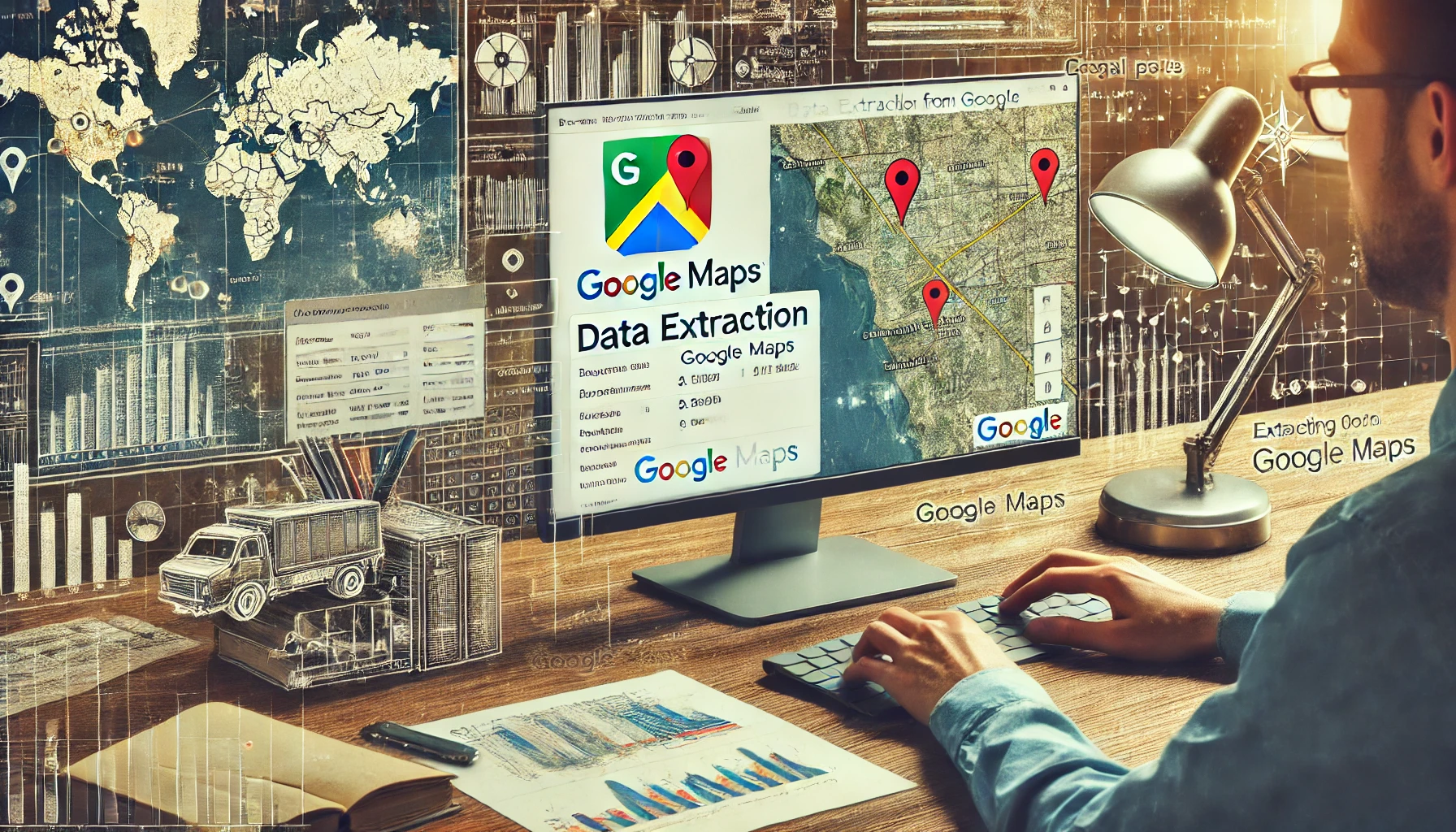
¿Qué Tipos de Datos Puede Usted Extraer de Google Maps?
Google Maps es una de las herramientas de mapas online más poderosas para recopilar información sobre negocios, escuelas, restaurantes, tiendas, etc. Es una fuente de información útil para las personas que desean tener una idea sobre un lugar, una ubicación o un negocio.
Puede obtener casi toda la información sobre cualquier negocio, incluidos el nombre, la ubicación, las calificaciones, las direcciones completas, los números de teléfono, los sitios web, los horarios, las reseñas, los códigos postales, la latitud, la longitud y otros detalles sobre el negocio que se pueden utilizar para diversos fines.
Estos datos pueden ser extremadamente valiosos para los vendedores en línea y los proveedores de servicios digitales, que pueden usarlos para presentarse a las empresas y promocionar sus servicios. Por lo tanto, es una de las formas más efectivas de generar clientes potenciales y llegar a más clientes.También puede ayudar a las personas que buscan los mejores lugares o negocios en su área local.
Google Maps también proporciona una API para que los usuarios accedan a los datos sobre los detalles, las rutas y los mapas de los lugares de Google. Con la API de Google Maps, los desarrolladores pueden obtener datos de todas las empresas encontradas en Google Maps mediante solicitudes HTTP a través de la API.
¿Es Legal Extraer Datos de Google Maps?
Básicamente, Google Maps no recomienda el web scraping y no permite el raspado de su contenido para los usos fuera del servicio de Google Map de acuerdo con los términos y condiciones de Google Maps.
Sin embargo, extraer datos públicos de cualquier sitio, incluido Google Maps, es completamente legal, ya que no viola ningún derecho de privacidad de Google Maps.
Por lo tanto, podemos extraer la información pública desde Google Maps según las políticas.
¿Cómo Se Exporta Resultados de Búsqueda de Google Maps en Excel o CSV?
Existen numerosas formas de exportar los resultados de búsqueda de Google Maps. Puede usar el marco de Python para crear un raspador, usar diferentes proyectos de código abierto de GitHub o utilizar herramientas de extracción de datos como Octoparse para exportar los resultados de búsqueda de Google Maps.
Octoparse es una herramienta gratuita de web scraping que puede extraer datos de cualquier sitio web. Octoparse hace que el proceso de extracción de datos de la web sea más fácil y rápido sin tener que escribir ningún código. Extraerá automáticamente los datos de casi cualquier sitio web y le permitirá guardar los datos en un formato estructurado (Excel, CSV, HTML, JSON, Base de datos).
Octoparse también proporciona plantillas de tareas para sitios web populares como Amazon, Google Maps, Twitter, eBay, Mercado Libre, Yelp, Yellowpages, Idealista, etc., que se puede usar para raspar estos sitios.
https://www.octoparse.es/template/google-maps-scraper-tiendas-detalles-palabrasclave
Se puede usar esas plantillas Octoparse prediseñadas para scrapear Google Maps. Con estas plantillas, todo lo que tiene que hacer es ingresar una palabra clave (Restaurante, TX) o una URL de Google Maps (Un ejemplo URL), luego ejecute la plantilla y exporte los datos raspados.
Con la Plantilla Octoparse, puede raspar Google Maps en tres simples pasos.
Paso 1: Seleccione la Plantilla de Tareas de Google Maps
Después de descargar Octoparse del sitio web oficial, abra la aplicación Octoparse y entre en Plantillas de Google Maps.
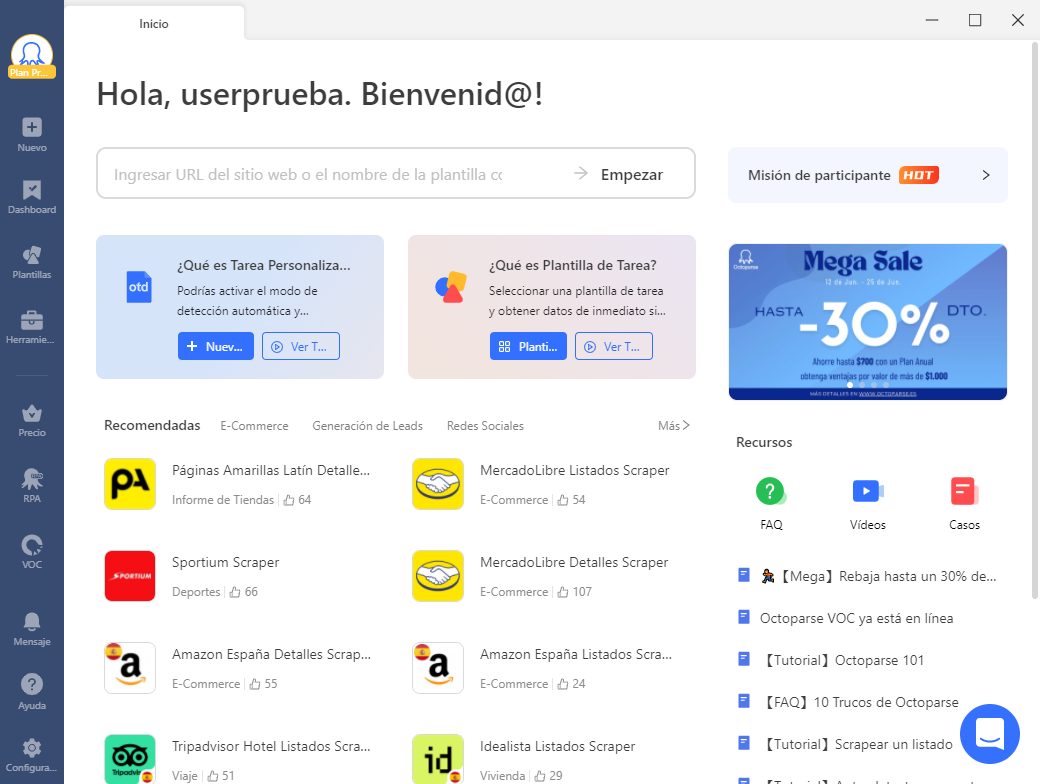
A continuación, haga clic en una plantilla según sus necesidades de datos. Puede consultar la muestra de datos que se han extraído con cada una de las plantillas. Si la plantilla obtiene todos los datos que necesita, podemos hacer clic en ‘¡Probarla!‘ para arrancar la plantilla.
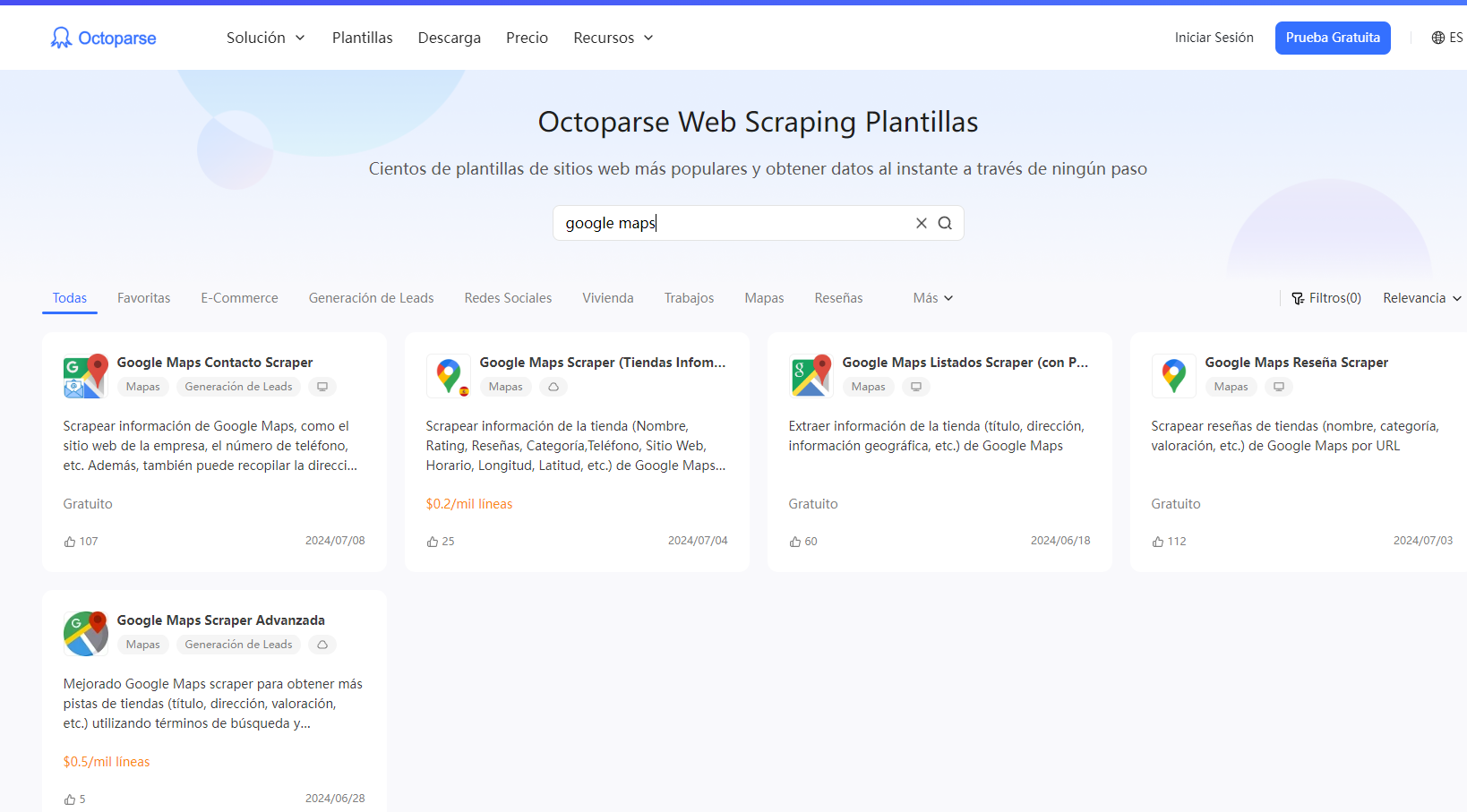
Paso 2: Ingrese una Palabra Clave o URL de Página Web
Una vez que haya elegido una plantilla de tarea, se le pedirá que ingrese la palabra clave o la URL de Google Maps de la que desea extraer los datos.
https://www.octoparse.es/template/google-maps-scraper-listing-page-by-keyword
Ingrese una palabra clave como ‘Restaurante, TX’ o una URL (Un ejemplo URL) y configure el número de páginas que desea raspar (por ejemplo, 20).
También puede ingresar varias palabras clave o URL (hasta 10 mil) a la vez si desea paginar Google Maps para múltiples ubicaciones o tipos de negocios.
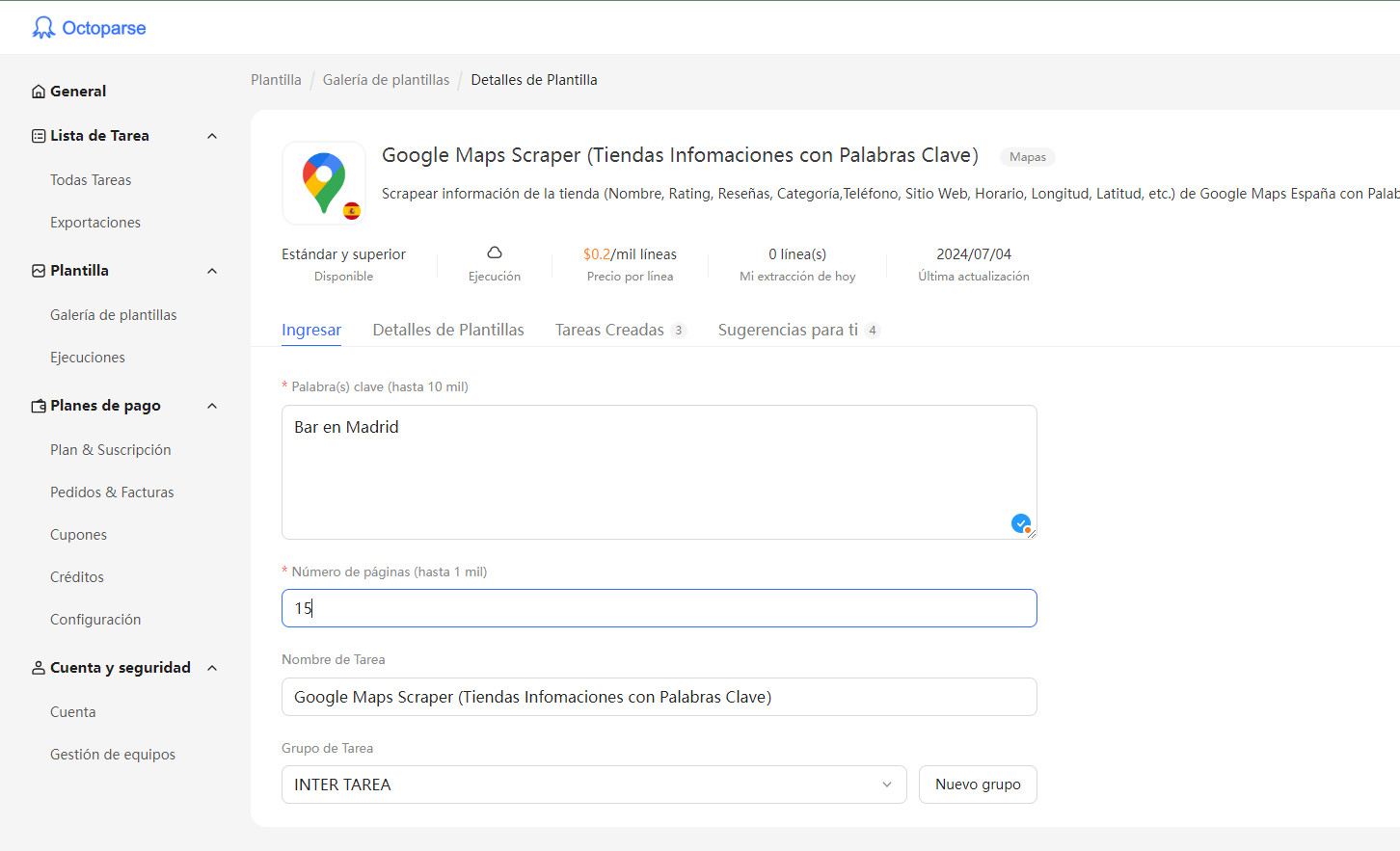
Paso 3: Ejecute el Raspador y Exporte los Datos
Luego puede hacer clic en el botón “Guardar y ejecutar” y seleccionar la opción “Ejecutar en la nube” para que se extraigan los datos a pesar de que cierre Octoparse o su ordenador.
Una vez que el scrapeo esté en funcionamiento, Octoparse comenzaría a recopilar datos de Google Maps y podría prever los datos extraídos en el panel de tarea.
Al completar el proceso de extracción, puede exportar los datos extraídos en diferentes formatos, como Excel, HTML, CSV y JSON, o exportar los datos directamente a una base de datos.
Puede hacer clic en el botón “Exportar datos” y luego elegir una opción para exportar en cualquiera de dichos formatos.
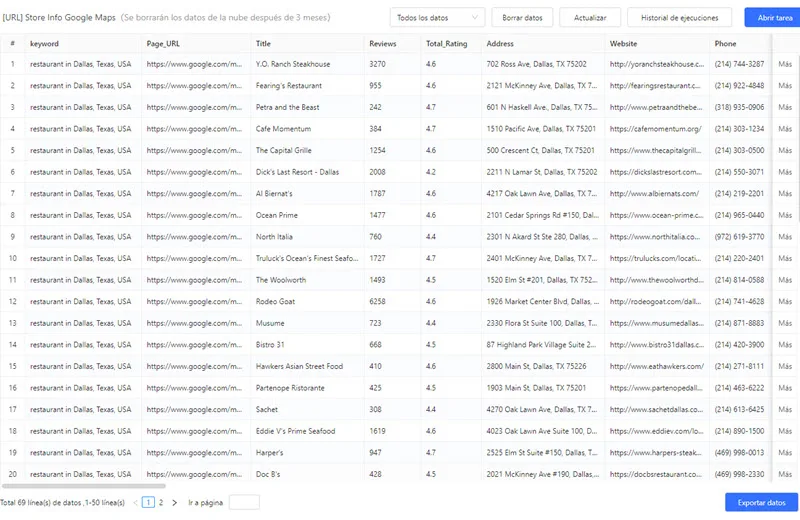
Con este sencillo proceso de tres pasos, puede exportar fácilmente datos de Google Maps con la ayuda de una plantilla de tarea prediseñada de Octoparse.
Si necesita extraer más campos que no incluyen en la plantilla, puede configurar el rastreador por su cuenta para agregar y extraer campos personalizados de Google Maps o elegir los servicios de la personalización de plantillas. Puede seguir las instrucciones de Scrapear información de comercio de Google Maps para configurar su propio raspador de Google Maps.
Y, si le interesa en recopilar reseñas de negocios específicos de Google Maps, puede seguir la tutorial Extraer reseñas de Google Maps.
Conclusión
Podemos extraer y exportar fácilmente los resultados de Google Maps utilizando las plantillas de tareas de Octoparse.
Solo necesita elegir una plantilla, ingresar una URL o una palabra de clave, y ejecutar la plantilla de extracción y Octoparse comenzará a recopilar datos de Google Maps, que puede exportar a formato Excel o CSV una vez que se complete la ejecución.

发表回复